मैं ओएस एक्स Mavericks के लिए QuickTime 7 या समर्थक कैसे स्थापित कर सकते हैं?
प्रो QuickTime को स्थापित करने के लिए, आपको पहले सुनिश्चित करें कि QuickTime 7 Player आपके कंप्यूटर पर स्थापित है करना होगा। तो कृपया एक QuickTime प्रो पंजीकरण कोड से सेब खरीद। मेरे लेख के पहले भाग में, आप शीघ्रता से कैसे QuickTime प्रो को स्थापित करने के लिए सीखना होगा। QuickTime प्रो की मुख्य विशेषता यह है कि यह वीडियो और ऑडियो स्वरूप में कनवर्ट कर सकते हैं। इस app मिलने के बाद, आप पाएंगे वहाँ अब भी कर रहे हैं QuickTime प्रो में कनवर्ट नहीं कर सकता, कुछ प्रारूप है कि उदाहरण के लिए, MKV, WMV और आदि। यह बात ध्यान में रखते हुए, मैं तुम्हें एक QuickTime प्रो वैकल्पिक दूसरे भाग में बता देंगे।
भाग 1: प्रो QuickTime को स्थापित करने के लिए कैसे
यदि आप QuickTime प्रो पंजीकरण कोड है, QuickTime Player 7 अपने मैक में स्थापित किया जाएगा और आपके कोड स्वचालित रूप से मान्यता प्राप्त है। तब आप अनायास अपने समर्थक संस्करण का उपयोग कर सकते हैं।
भी आप अपने QuickTime प्रो मैन्युअल रूप से पंजीकृत कर सकते हैं। पूरी प्रक्रिया काफी आसान और सरल है। कृपया बस नीचे और अधिक जानकारी प्राप्त करने के लिए पढ़ें।
चरण 1। स्थापित करें और QuickTime प्रो लॉन्च। आप QuickTime प्रो यहाँका नवीनतम संस्करण डाउनलोड कर सकते हैं। डाउनलोड करने के बाद, अनुप्रयोग आपके उपयोगिताएँ फ़ोल्डर में किया जाएगा।
चरण 2। यह रजिस्टर करने के लिए अपने QuickTime प्रो खोलें। शीर्ष एप्पल मेनू पर, कृपया QuickTime Player 7 क्लिक करें और पंजीकरण का चयन करें। तब पंजीकरण खिड़की के ऊपर पॉप जाएगा।
चरण 3। आपके पंजीकरण कोड दर्ज करें। कृपया अपना पंजीकरण कोड है कि आप पंजीकरण बॉक्स में एप्पल के ईमेल से प्राप्त दर्ज करें। कृपया सुनिश्चित करें कि कोई रिक्तियाँ नहीं हैं।
भाग 2: जाओ एक QuickTime प्रो वैकल्पिक
यदि आप स्वतंत्र रूप से किसी भी प्रारूप वीडियो अपने उपकरणों पर देखने के लिए चाहते हैं, एक अधिक शक्तिशाली वीडियो कनवर्टर की आवश्यकता होगी। Wondershare वीडियो कनवर्टर मैक के लिए AVI, WMV, MKV, MP4, FLV और आदि जैसे वीडियो और ऑडियो प्रारूपों के लगभग सभी में कनवर्ट करता है। QuickTime द्वारा में कनवर्ट नहीं कर सकते किसी भी प्रारूप है कि सीधे वीडियो कनवर्टर Wondershare द्वारा परिवर्तित किया जा सकता। इसके अलावा, इस app बैच रूपांतरण का समर्थन करता है और 30 X में कनवर्ट करता है किसी भी अन्य कनवर्टर्स की तुलना में तेजी। जबकि, QuickTime ऐसा नहीं कर सकते।
भी सॉफ्टवेयर का प्रयोग करने में आसान इंटरफ़ेस इसे का उपयोग कैसे करें के बारे में अपनी चिंताओं के सभी निकाल देंगे। कदम 3 आप सफलतापूर्वक रूपांतरण बनाने चलो।
1 डाउनलोड और स्थापित करें
Video Converter Ultimate for Mac डाउनलोड करें और यह अपने आप के लिए बाहर की कोशिश करने के लिए, बस क्लिक करें यहाँ। परीक्षण सॉफ्टवेयर के लिए कोई समाप्ति सीमा है, तो आप कुछ प्रमुख विशेषताओं के लिए अपने वीडियो फ़ाइलों पर उल्लेख किया है लंबे समय के रूप में आप की इच्छा से बाहर की कोशिश कर सकते हैं। इससे पहले कि आप यह भी एहसास हुआ कि सचमुच सेकंड में, अधिष्ठापन खत्म हो जाएगा। तब, आप अपने वीडियो में चक करने के लिए तैयार हैं।
2 अपलोड करें और संपादित करें
तुम समय के अतिरिक्त करने के लिए या वास्तव में यह एक के बाद एक कर प्राप्त है, या फिर जब तक कि आप आसानी से वीडियो फाइल है कि आप चाहते हैं को हाइलाइट कर सकते हैं और जल्दी से ड्रैग-एण्ड-ड्रॉप कार्यक्रम पर उन्हें। आप उन्हें किसी सूची तरीके से, प्रत्येक दूसरे के ऊपर खड़ी बड़े करीने से संगठित देखेंगे। सिर्फ संपादन मोड में प्रवेश करने के लिए संबंधित फ़ाइलों के दाएँ हाथ की ओर पर संपादित करें बटन पर क्लिक करें।
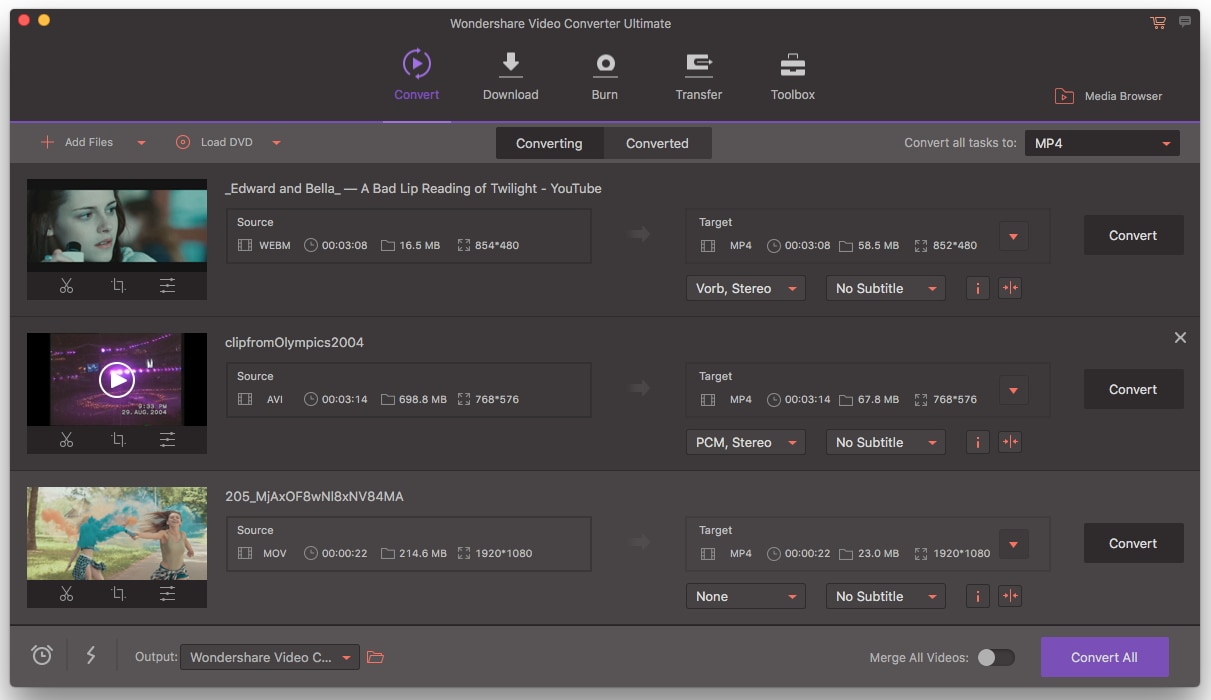
आप सीधे ट्रिम कर दीजिए या Video Converter Ultimate for Mac के साथ अपने वीडियो फसल कर सकते हैं। उस के शीर्ष पर, आप वाटरमार्क या उपशीर्षक भी जोड़ सकता है। वहाँ आप अपने वीडियो के दृश्य में वृद्धि से चुनने के लिए प्रभाव के बहुत सारे हैं।

3 कन्वर्ट या vurn इसे एक डीवीडी पर
देखने की सुविधा के लिए अन्य उत्पादन प्रारूपों के लिए अपने वीडियो फ़ाइलों को परिवर्तित करने के लिए सक्षम होने के अलावा, आप यह रूप में अच्छी तरह से एक डीवीडी पर जला कर सकते हैं। वैकल्पिक रूप से, यह एक ISO फ़ाइल छवि के रूप में सहेजें। आप केवल एक सॉफ्टवेयर है कि यह सब करता है की जरूरत है!
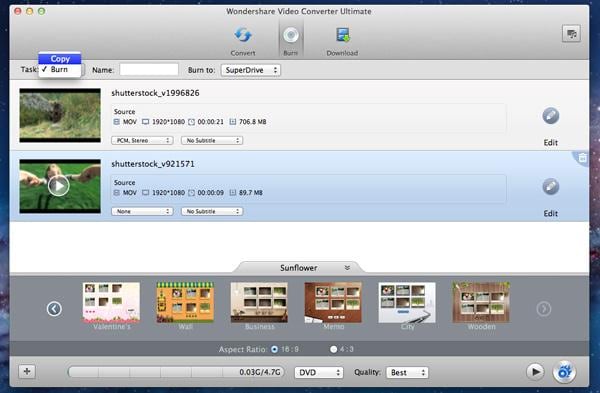
संबंधित लेख
उत्पाद से संबंधित सवाल? बोलो हमारे सहायता टीम को सीधे >>



